
PHP-Herausgeber Xinyi hat einen einfachen Schritt-für-Schritt-Artikel veröffentlicht, in dem die Methode zum Einfügen von Mittelmarkierungen in Solidworks-Konstruktionszeichnungen detailliert beschrieben wird. Durch diesen Artikel können Leser leicht verstehen, wie man in Solidworks Mittelmarkierungen einfügt, um die Effizienz und Genauigkeit von Konstruktionszeichnungen zu verbessern.
1. Öffnen Sie Solidworks, wie im Bild gezeigt, und erstellen Sie eine neue Konstruktionszeichnungsdatei. Spezifische Vorgänge finden Sie im roten Kästchen in der Abbildung unten.
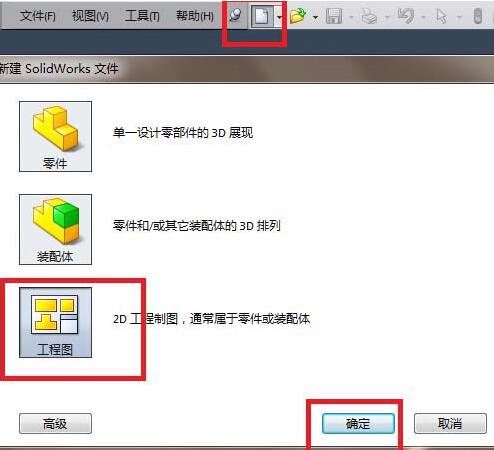
2. Wie im Bild gezeigt, hat der Bogen in der neu erstellten technischen Zeichnung keine Mittellinie, geschweige denn eine Mittelmarkierungslinie, und wir müssen manuell eine Mittelmarkierungslinie hinzufügen.
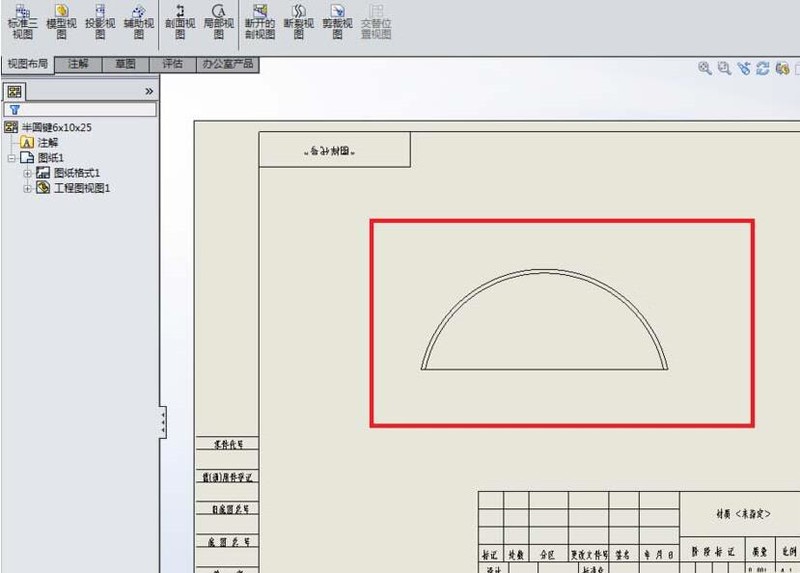
3. Wie im Bild gezeigt, die rote Kästchenauswahl und die roten Zahlen.
1) Klicken Sie auf [Anmerkung], um zur Anmerkungssymbolleiste zu gelangen.
2) Suchen Sie das Symbol [Mittelmarkierungslinie] und klicken Sie darauf.
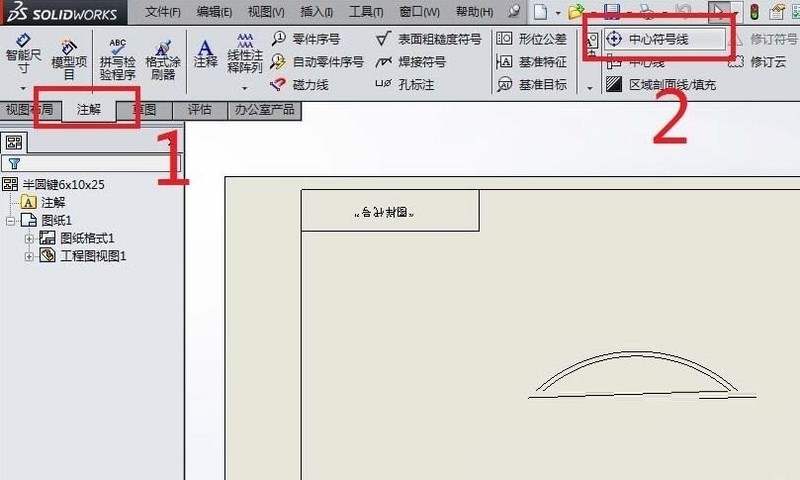
4. Wie in der Abbildung gezeigt, wird das Dialogfeld [Mittelmarkierungslinie] angezeigt. Wenn keine besonderen Anforderungen bestehen, können die Standardparametereinstellungen im Dialogfeld verwendet werden.
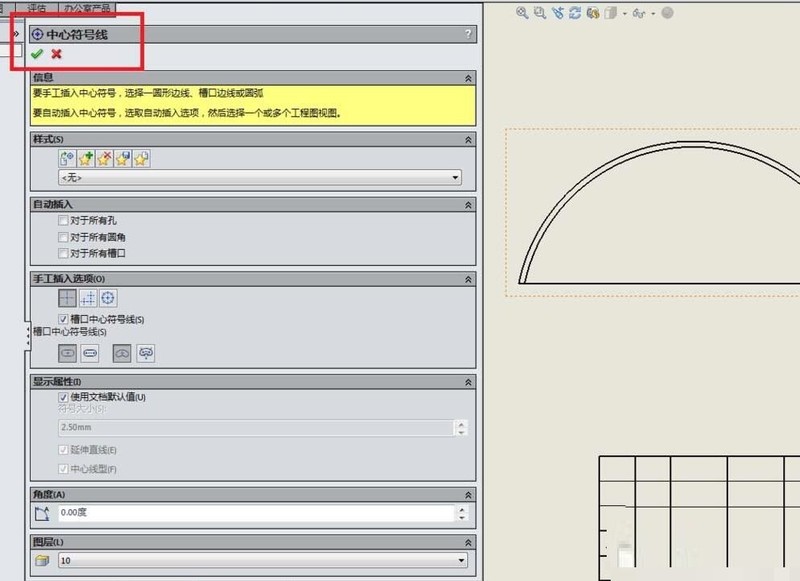
5. Wählen Sie einen Bogen. Wie in der roten Kästchenauswahl in der Abbildung gezeigt, ist das orangefarbene Bogensegment der vom Autor ausgewählte Bogen.
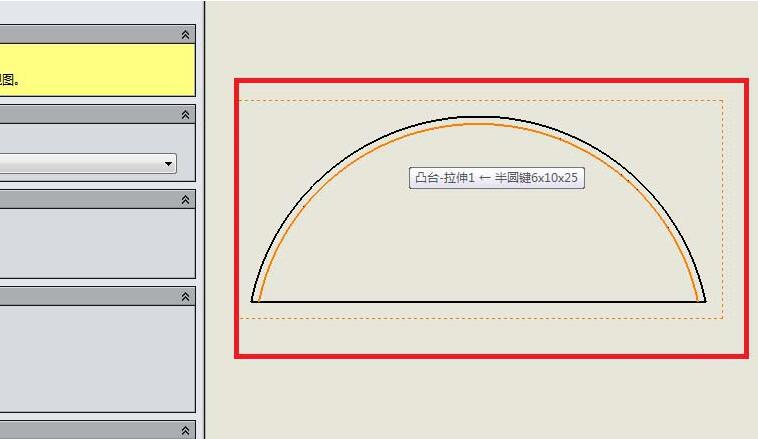
6. Sie haben im vorherigen Schritt gerade die Auswahl des Bogens abgeschlossen, wie im Bild gezeigt.
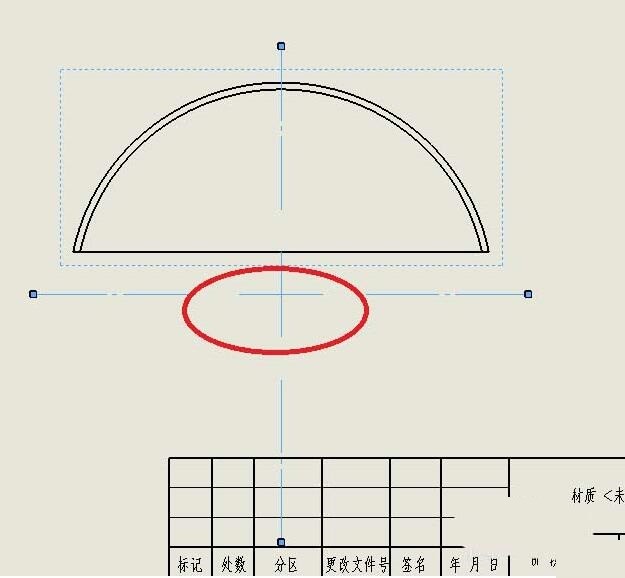
7. Klicken Sie wie im Bild gezeigt auf √ in der oberen linken Ecke des Dialogfelds [Mittelmarkierungslinie], um den Vorgang zum Hinzufügen der Mittelmarkierungslinie abzuschließen.
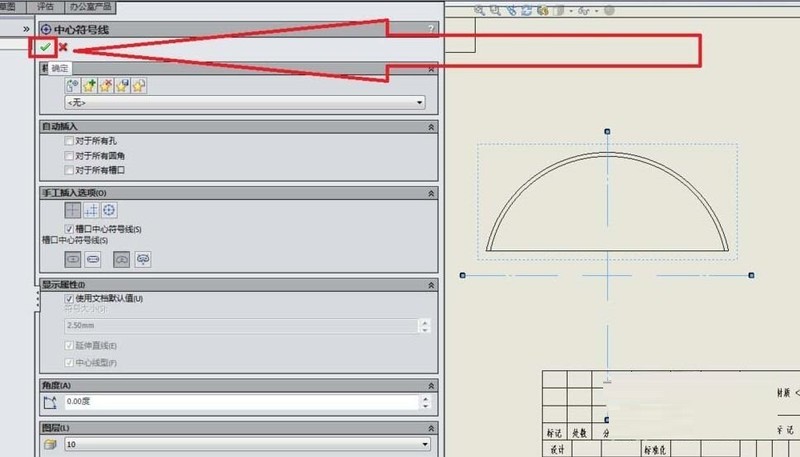
8. Wie im Bild gezeigt, wurde dem gerade ausgewählten Bogen erfolgreich eine Mittelmarkierungslinie hinzugefügt.
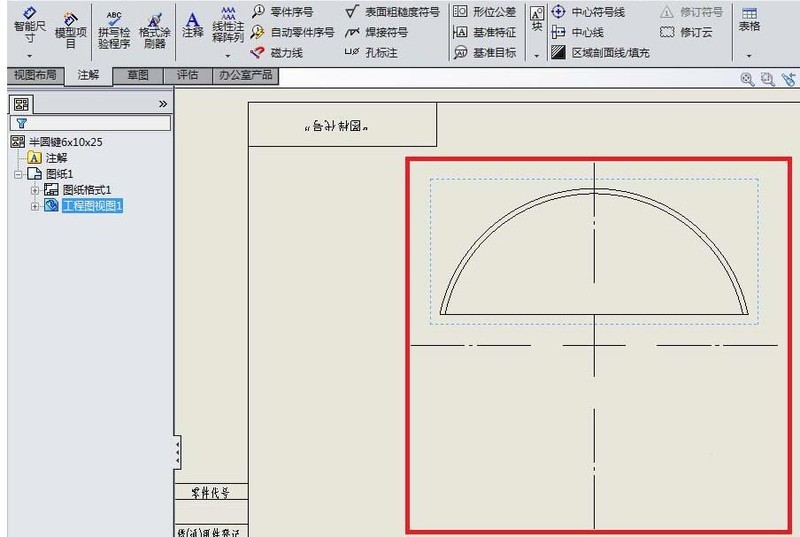
Das obige ist der detaillierte Inhalt vonEinfache Schritte zum Einfügen von Mittelpunktmarkierungen in Solidworks-Zeichnungen. Für weitere Informationen folgen Sie bitte anderen verwandten Artikeln auf der PHP chinesischen Website!
 PHP-Entwicklungstools
PHP-Entwicklungstools
 So öffnen Sie PHP auf einer Webseite
So öffnen Sie PHP auf einer Webseite
 Was ist der Unterschied zwischen dem TCP-Protokoll und dem UDP-Protokoll?
Was ist der Unterschied zwischen dem TCP-Protokoll und dem UDP-Protokoll?
 Was ist mobiles HD?
Was ist mobiles HD?
 Was ist der Grund, warum der Computerbildschirm schwarz ist, der Computer jedoch eingeschaltet ist?
Was ist der Grund, warum der Computerbildschirm schwarz ist, der Computer jedoch eingeschaltet ist?
 Lösung zum Neustarten und Auswählen des richtigen Startgeräts
Lösung zum Neustarten und Auswählen des richtigen Startgeräts
 Wie hoch sind die Sternebewertungen mobiler Nutzer?
Wie hoch sind die Sternebewertungen mobiler Nutzer?
 Win10 stellt eine Verbindung zum freigegebenen Drucker her
Win10 stellt eine Verbindung zum freigegebenen Drucker her




